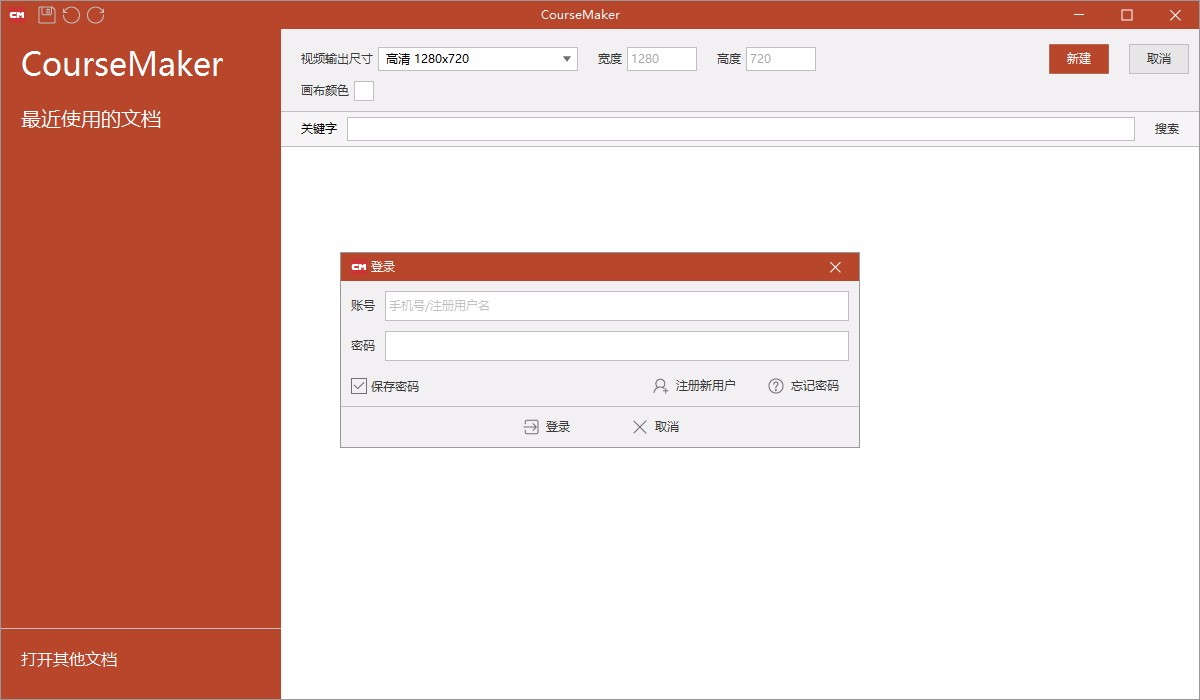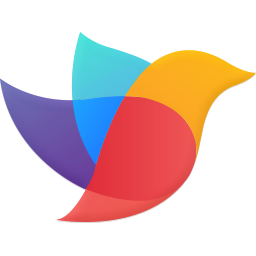交互式微课制作系统CourseMaker v6.0.2 官方版
交互式微课制作系统CourseMaker是一款非常专业且优秀的交互式微课制作和应用软件,通过这款软件可帮助用户快速制作微课,无需web平台就能实现微课制作,除此之外还可进行微课上传、发布、分享、浏览等,支持制作多种类型的微课,包括录屏式、PPT式、可汗学院式、摄录式、交互式、混合式等多种不同的类型,您还可以将该软件与微课智能笔配合使用,从而能够更加方便的查看课件内容,也便于您快速制作微课,使用起来非常方便,如果您需要这款软件的话就赶快下载体验一下吧!

软件功能
操作简单,Microsoft office风格符合用户习惯
全中文界面、按键、快捷键均有文字说明
采取了时间轴、轨道式操作
对象的属性可调
既采用了先进的非编技术,又针对微课的特点,摒弃了复杂的、冗余的功能
类似 Microsoft office 的操作风格
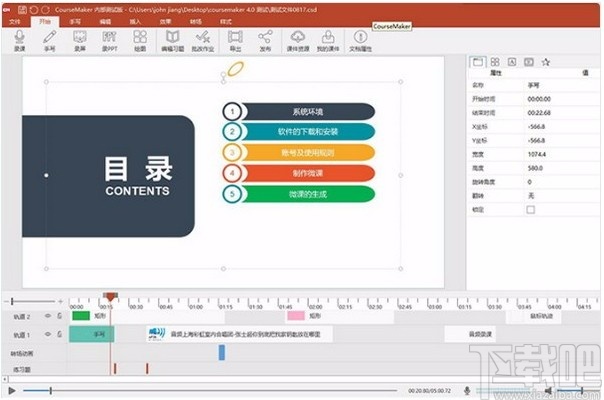
灵活调用各种教学资源、素材
文字可编辑、设置各种特效
其他软件中的素材动画均可置入作为微课制作的素材
支持多种格式的音、视频文件
支持直接插入PPT文档录制
截屏、录屏直接置入编辑区域
支持外接摄像头、摄像机视频
支持录制外部语音、系统声音
可实现音视频分离
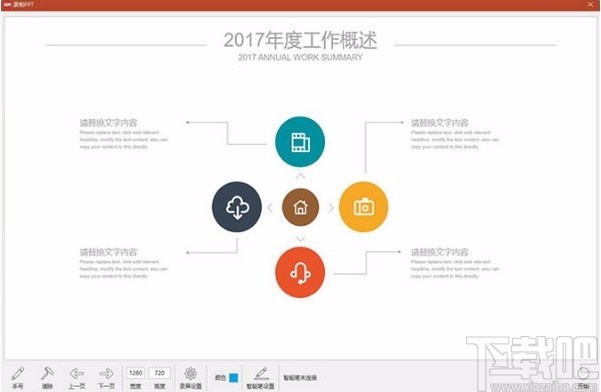
交互式微课教学应用轻松实现
脱离web平台实现交互式微课功能
一键上传,一键学习
插入习题,支持多种题目类型,支持键盘录入、手写、拍照、音视频等多种出题、答题方式
学习微课时,到相应节点时,学生答题,之后才可继续学习
可以自动阅卷;也可以手动批改。并将批改结果反馈给学生
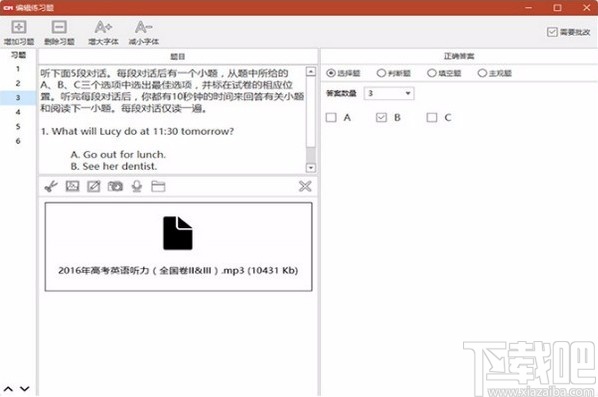
微课视频、源文件的传播和分享更方便
用知识圈App学习、答题
导出多种格式的视频文件,帧率、码率、分辨率可自定义
视频生成时间比CourseMaker 3.0版本大大缩短
独有的多媒体技术极大程度上减少了微课视频源文件的容量
微课源文件可完全再编辑
源视空间为用户提供了微课源视频文件的分享和交流平台
多种发布模式,发布者可以设置课件是否公开、是否可下载等
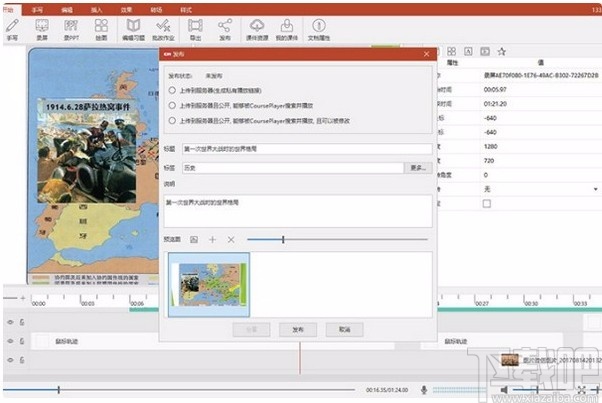
完美支持手写原笔迹录入
支持USB有线、蓝牙无线连接的智能笔接入
在任意纸张上书写,书写轨迹实时同步到电脑,纸张上留下书写痕迹
支持压感
笔迹的颜色、粗细、样式可自定义
书写后,手写文字的大小,在时间轴上的位置可以任意调整
支持普通的直尺、三角尺、量角器等绘图辅助工具
支持市面上常见型号的数位板接入

软件特色
微课制作
支持图文、音频、视频、PPT、word、手写原笔迹等多种格式的媒体对象混合编辑,对象的可编辑性是coursemaker的一大特点
习题的制作
在微课放映过程中可以插入习题,教师可以设置条件让学生完成习题后再进入到下一阶段的学习,并能够对学生提交的主、客观习题进行批改
微课应用
无需借助web平台,即可实现微课的发布、点播、答题、批改等功能,答题和批改均支持勾选、录入、拍照、手写等多种方式
源视空间
采用高效的多媒体技术,提供微课源视频的分享功能,源视文件容量小,下载后可实现对象级的再编辑,大幅提升微课的制作和应用效率
使用说明
CourseMaker 2020操作界面主要分为4个区域:
1、系统功能区域
在软件页面的上方,是系统功能菜单,包括开始、编辑、插入、文字、动画等菜单选项,菜单下方是按照功能分类的功能按键。
2、微课制作工作区(黑板区域)
中间这一部分,是课件制作工作区,我们通常把它称作“黑板”,黑板上显示的内容是生成视频后用户能看到的内容,黑板区域以外的内容,用户是看不到的
3、对象轨道区
下方是对象轨道区区,在这个区域,所有对象均显示在该区域,对象可以在时间轴上任意调整位置、时长,进行剪切、分割等操作。
4、对象的属性设置
右侧是对象的属性设置区域,在这个区域,可以对黑板上置入的资源素材进行属性设置。
⦁ 时间轴和轨道区域
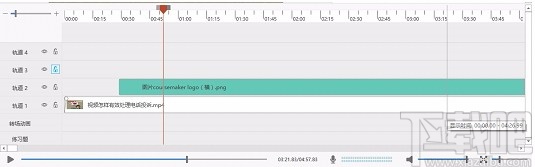
时间轴和轨道区域,是CourseMaker 2020中一个非常重要的操作区域
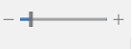
可以调整轨道上视图的大小

时间轴指示区,红色进度条表示当前显示的图像的时间
当轨道区域激活时(鼠标点击轨道区域则激活)
⦁ 用键盘方向键可以以帧为单位移动进度条,方便用户做精确选取。
⦁ 按键盘空格键,可以预览播放微课
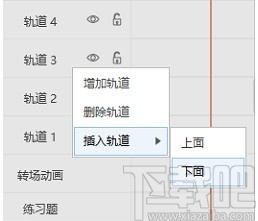
在轨道区域点击右键可以增加或者删除轨道
转场动画和习题分别有专门的轨道
点击这里使其高亮可以隐藏该轨道上的对象
点击这里使其高亮可以锁定该轨道上的对象,不可移动
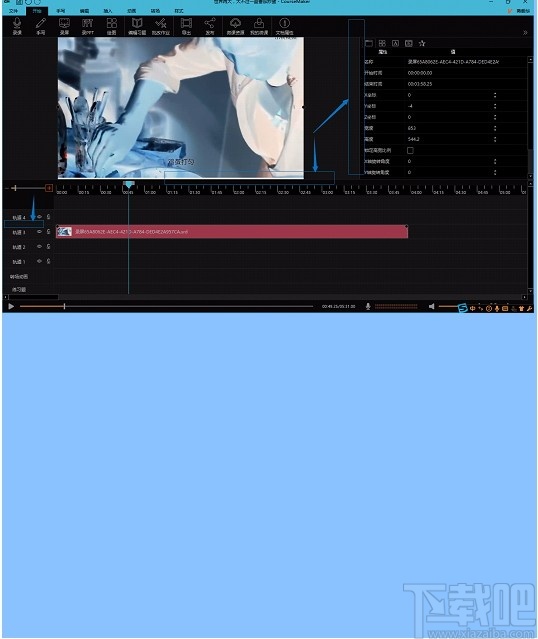
图中三处框线都可以根据需要拖拽,调整各自操作窗口的大小

预览微课的播放按钮及进度条

麦克风状态栏及播放音量状态栏,可调节预览时播放音量的大小
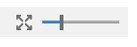
调节工作区黑板(画布)大小
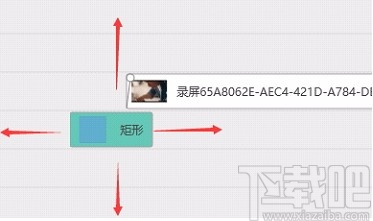
对象可以在轨道上、下、左、右移动
在轨道上层的对象置于画面顶层

时间轴上进度指示条两侧的滑块可以拖动用来选择对象的操作区间,如图滑块之间的灰色区域为选中的操作区间。选中后点击右键可以对该区间的对象进行各种操作
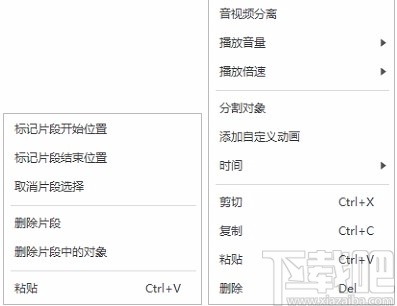

鼠标移动到对象的边缘,鼠标指针会变成如图所示,可以拖动该对象边缘,调整该对象的存在时间
⦁ 系统功能区
⦁ 文件
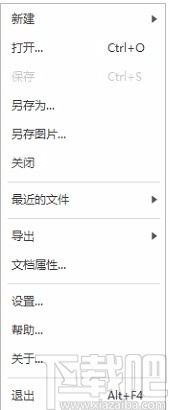
其中,设置菜单里可以按照您自己的需求设置自动存盘时间。
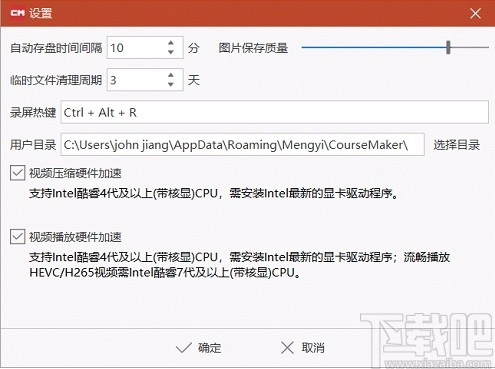
⦁ 快捷操作区
⦁ 保存、撤销、重复工具栏
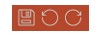
支持键盘快捷键
CTRL+Z 撤销
CTRL+Y 重做
CTRL+S 存盘
⦁ 菜单栏
菜单栏左方包括如下菜单。

⦁ 录课:

⦁ 语音:选中可以录制外部语音
⦁ 拍摄:选中可拍摄视频
CourseMaker 2020支持多路视频输入,在启用多路视频时,记得要分别选取各自设备的声音采集设备,如果您接入的是数字摄像机或者单反相机,那么需要通过视频采集卡才能把信号采集。
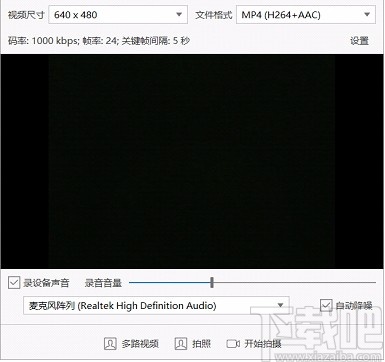
⦁ 鼠标轨迹:选中可设置录课时的鼠标指针样式
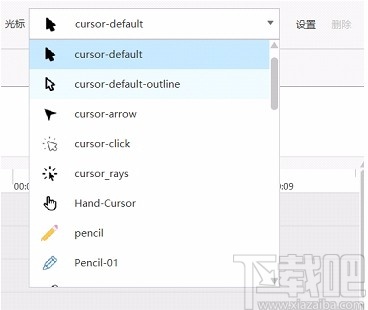
设置:设置光标图形的热点位置
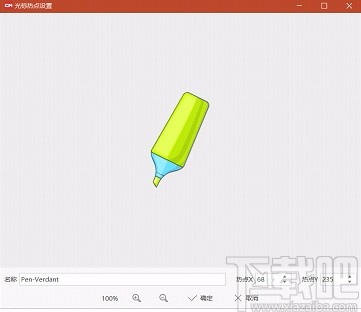
⦁ 录课时播放静音:选中后,录制外部语音时,轨道上的对象不播放声音,只有语音从麦克风进入电脑,这样不会产生多余的重复的声音。
⦁ 书写:
书写前,先选择使用的数码笔设备类型
如果您的操作系统是win 10,使用的是数位板设备,那么请选择windows ink模式,CourseMaker 2020支持几乎所有的数位板设备。
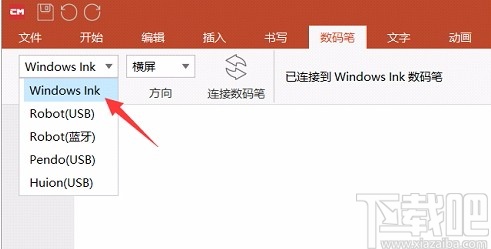
手写:如果您购买了robot、pendo等品牌的数码笔,先选中智能笔设备,再点“连接智能笔”。,它们支持以笔模式书写,书写范围控制在黑板区域。具体使用方法见每种设备说明。
⦁ 选中智能笔设备后,会进行设备校准。
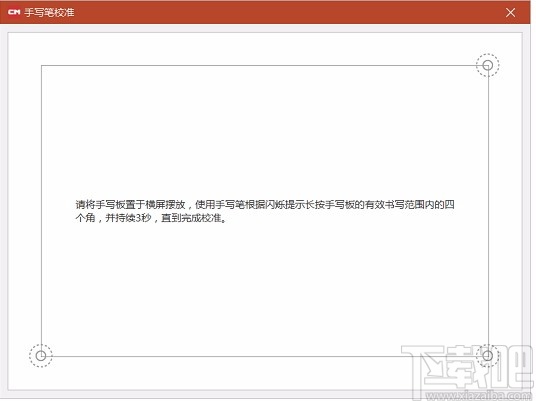
⦁ 编辑:

编辑功能和office里的操作一样
格式刷:复制一个对象的格式,将其应用到其它对象;
编辑轮廓:自由编辑对象轮廓
文字:更改所选文字的字体、字号、样式、排列位置、颜色等属性
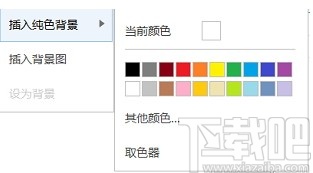
背景:修改操作区背景色,背景色(或图片背景)以对象形式存在轨道最底层,可以拖拽对象边缘控制背景的起始时间、时长。
字幕:点击字幕,在屏幕上会出现字幕对象,自行修改文字即可,字幕文字的属性可调。
从编辑菜单的按钮里插入的字幕属性是系统默认的属性。
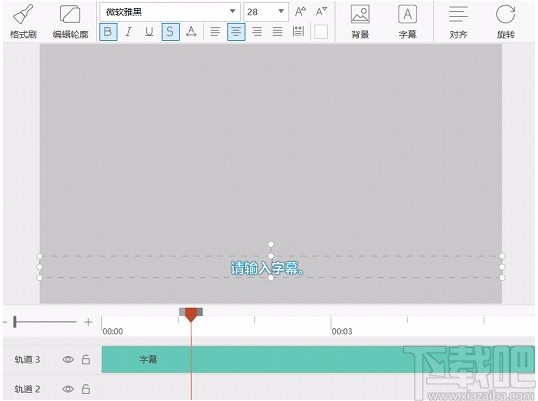
在轨道区域,选中字幕对象,点击鼠标右键,从这里选“复制字幕”,新建的字幕属性与当前字幕属性一致。
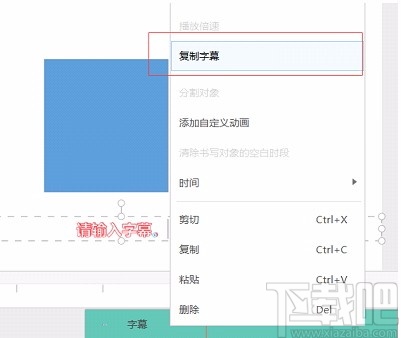
对齐:选择对象的对齐方式,其中包含左对齐、右对齐、左右居中、顶端对齐、底端对齐、上下居中;
旋转:将对象进行旋转,其中包含左旋90°、右旋90°、取消旋转、垂直翻转、水平翻转、取消翻转;
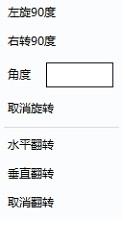
组合:将对个对象进行组合,其中包含组合、取消组合、重新组合;
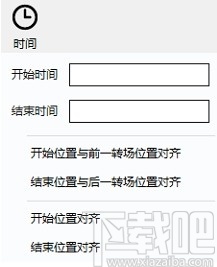
时间:调整对象在时间轴上的开始和结束时间,可以在时间轴上调整,也可以在此处设置
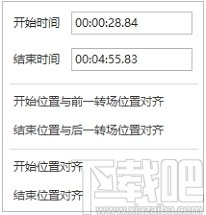
⦁ 插入:
插入菜单在软件中是一个使用频率很高的菜单

⦁ 文字
⦁ 录屏/截屏:
快捷键Ctrl+Alt+R
如果要录制软件自身的画面,按住C键,再点击此按钮。或者按住键盘C键,再按Ctrl+Alt+R。

录屏设置:录屏前,先进入录屏设置,设置录屏时是否录音以及选择相关录音设备等。
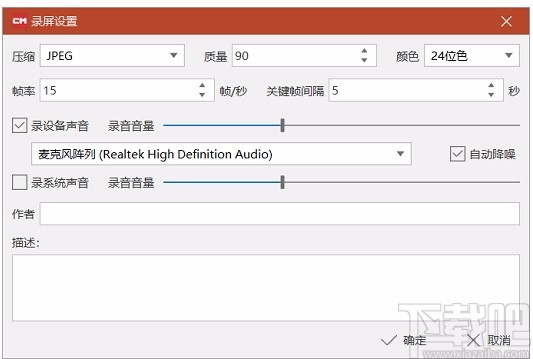
拍摄视频:一边录屏一边拍摄摄像头视频
自动清屏:手写时,选中时,在点击“手写”按钮停止手写时,屏幕上的手写内容自动擦除
热键结束录屏:选中时,按快捷键Ctrl+Alt+R结束录屏,否则则显示录屏菜单。
手写、清屏、橡皮擦:这三个按钮在开始录屏后有效
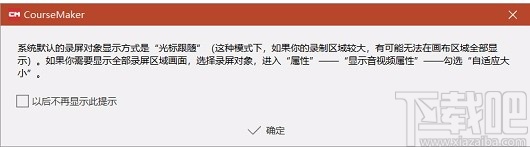
录屏时默认是以光标跟随的方式进行,这样可以让录制下来的画面清晰度和原画面一样,如果您不想以光标跟随模式显示您的录制结果,您可以选中录屏对象,进入右侧的“音视频属性”菜单,把“自适应大小”的勾选中。
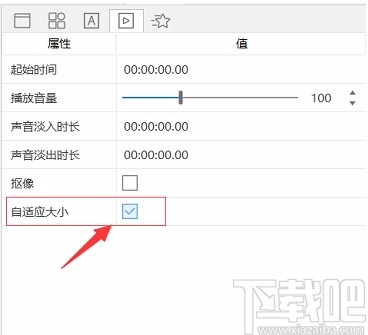
抠像
选中具备抠像基础要求的视频对象,在右侧音视频属性里,可以对其进行抠像
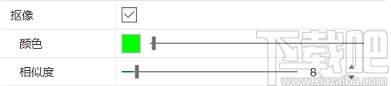
⦁ PPT:插入PPT后如下图
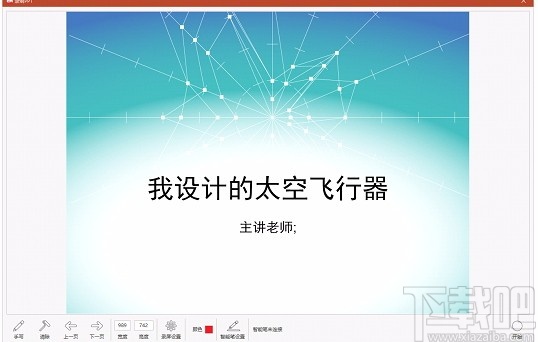
点击下档菜单里的“录屏设置”,对录屏的画面质量和声音等属性进行设置,设置好之后再点右下角的“开始”
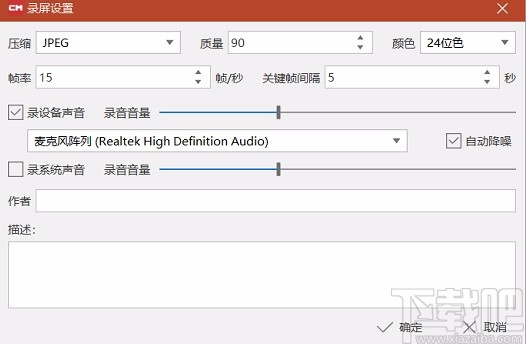
录制PPT时同时拍摄视频,视频拍摄窗口不要和PPT窗口重叠,建议使用高分辨率显示器,或者双显示器。
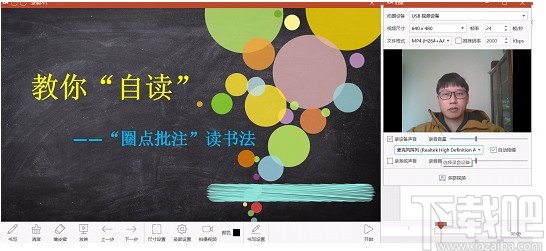
⦁ 动画
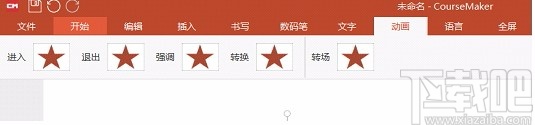
动画功能的使用,需要先选择要设置动画的对象,然后选择想要的动画效果
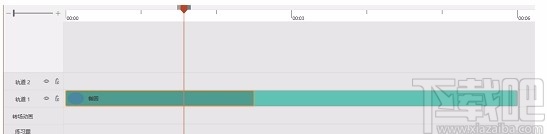
上图中深色部分就是设置的动画,鼠标移动到该部分的边缘,可以调整该段动画的显示时长。

在动画为激活状态下(显示为红线边框),点击鼠标右键,可以调出菜单,删除该动画。
⦁ 强调动画
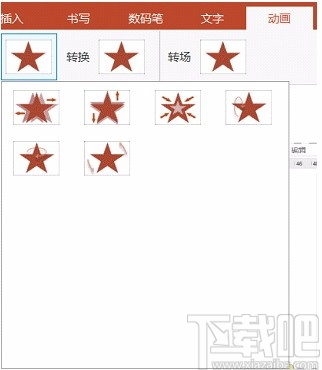
选中对象后,点击强调动画,对象会出现强调效果,在轨道栏上显示如下图:
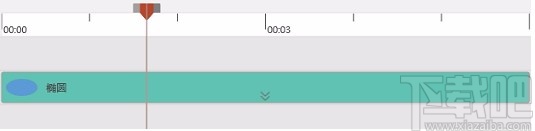
点击箭头打开强调对象动画显示
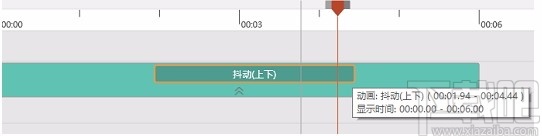
选中该强调动画(边框变为高亮),在右侧的“显示效果属性”菜单里,可以对该强调动画效果做设定
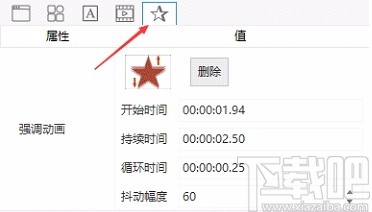
⦁ 转换
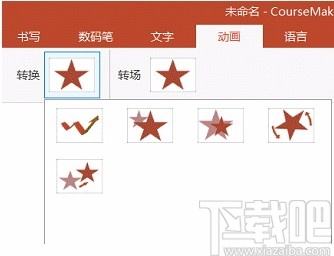
转换动画可以自定义设置对象的旋转、变焦、位移等效果
选中要操作的对象,点击“转换”里面的各种效果按钮,会在对象上生成一个运动轨迹,轨迹设有开始点和结束点,在开始点和结束点调节对象的大小,位置,即可。也可以在轨迹的中间调整,系统会自动加入一个关键帧动画。
拖长运动轨迹,运动速度减慢;拖短运动轨迹,运动速度加快
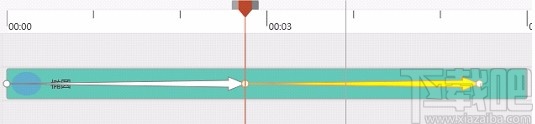
图形:软件预置的各种图形对象

拖动对象边框的小黄点,可以调节对象的形状

⦁ 转场
转场效果对当前在某个时间点上的内容全部有效。
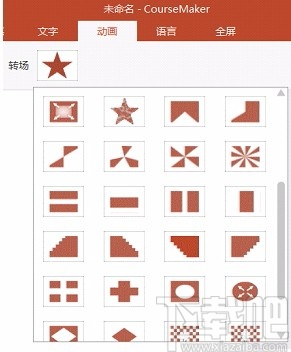
⦁ 样式
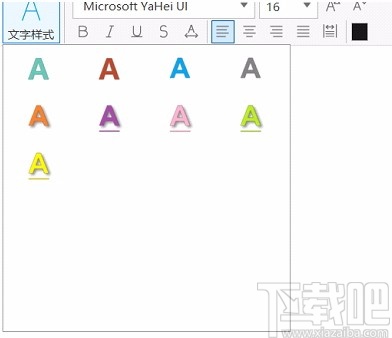
选中某个文字或者图形对象,点击样式里的图案按钮,该文字或者图形对象则会变更成预设的样式。
也可以自己设置好字体、颜色等,然后点击左侧的+按钮,新增自定义样式到工具栏。
⦁ 编辑习题
⦁ 点击“编辑习题”可在微课进行中插入习题
⦁ 插入的习题类型支持选择题、判断题、填空题、主观题
⦁ 出题方式支持文本录入、截屏、图片、手写、拍照、语音、以及其他附件,同样,答题也支持以上方式。

点击后软件界面会最小化,可拖拽录制区域,截取或者录制屏幕上的内容
插入图片
手写录入
调用摄像头拍摄
录制语音
插入其他类型的文件作为附件
⦁ 题目编辑好之后,关闭窗口,习题即显示在习题轨道上,并且可以移动习题出现在时间轴上的位置。
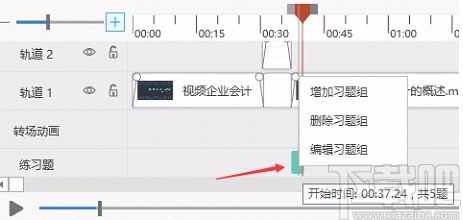
⦁ 选中习题对象,点击鼠标右键,可以增加习题组、删除习题组、编辑习题组。
⦁ 可以设置多个习题组,在不 同的节点插入
⦁ 习题需发布到知识圈才有效
⦁ 导出
⦁ 课件文件包:是指导出可以编辑的.csd文件,该文件包含了制作微课过程中的所有对象(包括习题),导出后可以在其它电脑上打开继续编辑,导出的课件包文件名上会有“(课件包)”的字样
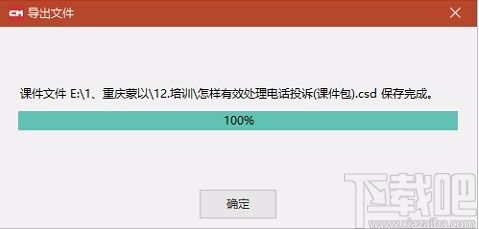
⦁ 视频文件:是指导出为常见的视频文件格式
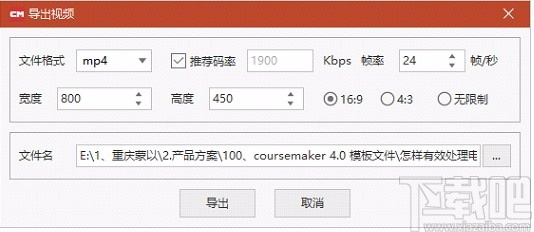
导出课件包 导出视频文件
导出的课件文件为.csd格式 导出视频文件为.mp4等格式
将用到的所有素材打包,可以在其它设备上用CourseMaker 打开再编辑
⦁ 发布
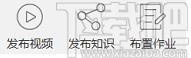
发布到云服务器上,用户可以通过CourseMaker 知识圈App播放微课、答题。
发布视频:发布由coursemaker 5.0制作的视频
发布知识:发布电脑里已有的视频
布置作业:仅发布习题,习题的类型也仅为主观题,不发布微课视频
发布视频前,需要先创建知识圈
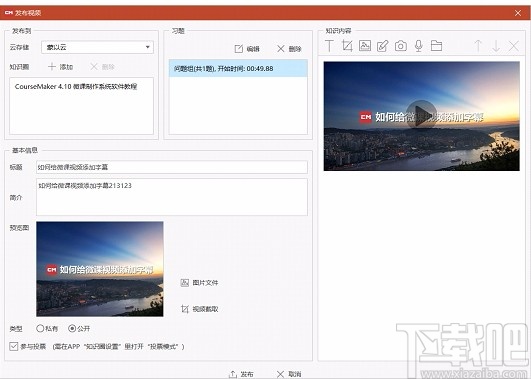
更新日志
(1)新增与手机客户端相同的知识圈功能,PC端实现在线学习功能
(2)新增单位云节点功能,支持单位私有化部署存储服务器,实现文件存储与分享
(3)新增独立的视频播放器功能
(4)新增语音转字幕功能
(5)修复已知的问题。
-
畅言教师助手
161.77 MB/2020-08-17畅言教师助手是全国首家专业教师的一站式教学工具。覆盖全学科成体系正版电子教材;支持“云“和”端”完美结合,搭建广阔资源平台。畅言教师助手以老师最常用的制作课件功能为基础,结合了现代
-
好爸电脑版
6.01 MB/2020-08-17好爸电脑版是一款教育学习软件,界面设计精致唯美,软件实用操作便捷,很好的管理孩子的作息时间。以奖励培养孩子自律和守约。全球首款“对游戏单独管理”、“以奖励培养好行为”的学生电脑管理
-
伽卡他卡电子教室
7.58 MB/2020-08-17伽卡他卡电子教室软件由伽卡他卡公司推出的一款免费无限制的多媒体教学软件,能够完美支持Win7/Win832位和64位操作系统。主要功能:考试系统(支持WORD试题、操作题),P2P聊天、文件收发,日志考勤、屏幕广播、屏幕录相、学生演示、查看屏幕、远程控制警告、远程关机重启、远程开机、远程执行、黑名单(限制上网功能)、课堂评价、随堂测试、教室分隔主要特色:屏幕广播流畅不卡、登录双选择、退出保护机制
-
正达排课
10.21 MB/2020-08-17正达排课软件是一款智能化的排课软件。正达排课的通用性强,能完成大专院校、职业学校及普通中小学等各类学校的排课任务。正达排课可以设置各种排课条件,具有自正达智能排课系统正式版下载动排课、手动调课,查询搜索班级、老师、学科的课程表,查看排课过程日志记录,数据库的备份与复原,各种数字统计报告及课表打印等一系列较为完善的功能。使用该排课软件能大大地减轻排课的工作强度,是广大教务工作者不可多得的得力帮手。
-
终极排课
4.07 MB/2020-08-17终极排课软件是一个非常专业的排课软件。终极排课具有先进的平台、专业的操作界面,能够有多个排课方案、多个课表操作、可视化规则、拖放式调课、集成网上课表、集成Excel数据导入导出、Word自定义的课表打印、支持单双周、支持早晚自习辅导、支持合班、连堂、多教师、多场地,支持教案对齐(教师小循环、教师授课同步)等等综合排课。相信使用终极排课表软件的老师是一定能使工作效率提升一个等级。
-
清成排课软件课表管理
4.78 MB/2020-08-17清成排课软件课表管理绿色版是一款绿色的中小学排课软件,无需安装,运行方便。其界面美观、实用,操作简单,一学即会。功能强大,她集课表管理、自动排课、手动调课、课程查询、课表输出等功能于一身。清成排课软件课表管理绿色版功能介绍:1.具有强大的课表管理功能,以学年度为单位,每学期可保存的课表数目无限制,软件可根据系统日期自动识别当前学年度,也可手动指定学年度与日期。2.自动排课:
-
精良分班
11.5 MB/2020-08-17精良分班绿色版是一款精良智能自动分班软件。精良分班软件具有顶尖级别指标,逼近理论极限,关系生打招呼预设班级,早恋小团体互斥分散,尖子生、差生、高分、低分、男女、原学校、借读生、住校生...统统均衡偏差≦1,绿色免安装,直接使用,无需设置,
-
联想传奇电子教室
121.49 MB/2020-08-17电子教室又叫多媒体教室、多媒体教学、教学软件、教学控制,用于多媒体教室、计算机教室、仿真教室的教学和培训,集教、学、练、考等各种教学活动于一体,把传统的教学课堂与计算机结合并发展的一款教学软件。在计算机教学中,电子教室因为功能实用、性价比高,成为利用率高到、使用最广泛的软件之一。联想传奇电子教室,采用独有的屏幕抓取压缩技术和自定义网络微差补偿传输机制,屏幕传输速度快,适用范围广,性能稳定。联想传奇
- 一周最热
- 总排行榜
-
2
百分百成绩统计
-
3
精良分班
-
4
学生评语编辑系统
-
5
学生机房管理助手
-
6
全自动学生评语
-
7
小学生计算天天练
-
8
大学绩点计算工具
-
9
清成排课软件课表管理
-
10
成绩分析器
-
2
tb88acnm通宝棋牌
-
3
盛世棋牌娱乐棋牌手游
-
4
申城棋牌上海四人斗地主手游
-
5
西元棋牌捞腌菜最新版
-
6
瓦力棋牌真实版
-
7
威尼斯棋牌官网最新956
-
8
盛世棋牌ll平台app
-
9
西元棋牌官网安卓版
-
10
西元棋牌捞腌菜新版本
您可能感兴趣的专题
-

男生必备
男生们看过来!
-

安卓装机必备
-

女生必备
女生必备app是拥有众多女性用户的手机软件,作为一个女生,生活中像淘宝、京东这类线上购物软件可以说是少不了的,小红书这种穿搭、化妆分享平台也很受欢迎,类似于西柚大姨妈、美柚这种专为女生打造的生理期app更是手机必备,还有大家用的最多拍照美颜app是绝对不能忘记的,除此之外对于一些追星女孩来说,微博也是一个必不可少的软件。超多女生必备软件尽在下载吧!
-

迅雷看看使用教程
迅雷看看播放器是一款多功能在线高清多媒体视频播放器,支持本地播放与在线视频点播,采用P2P点对点传输技术,可以在线流畅观看高清晰电影。不仅如此,迅雷看看不断完善用户交互和在线产品体验,让您的工作与生活充满乐趣。
-

驱动精灵
驱动精灵是一款集驱动管理和硬件检测于一体的、专业级的驱动管理和维护工具。驱动精灵为用户提供驱动备份、恢复、安装、删除、在线更新等实用功能,也是大家日常生活中经常用到的实用型软件之一了。
-

拼音输入法
对于电脑文字输入,拼音输入法是一种非常受欢迎的输入法,搜狗拼音输入法、百度拼音输入法、QQ拼音输入法、谷歌拼音输入法、紫光拼音输入法、智能拼音输入法等,你在用哪款呢?一款好用适合自己的拼音输入法一定对您平时帮助很大!下载吧收集了最热门国人最喜欢用的拼音输入法给大家。
-

b站哔哩哔哩怎么使用
很多人都喜欢在b站哔哩哔哩上观看视频,不单是因为可以提前看到一些视频资源,B站的一些弹幕、评论的玩法也是被网友们玩坏了!下面下载吧小编带来了b站哔哩哔哩怎么使用的教程合集!希望能帮到你啦!
-

抖音短视频app
抖音短视频app,这里汇聚全球潮流音乐,搭配舞蹈、表演等内容形式,还有超多原创特效、滤镜、场景切换帮你一秒变大片,为你打造刷爆朋友圈的魔性短视频。脑洞有多大,舞台就有多大!好玩的人都在这儿!